- Deel 1. Breng foto's over van pc naar iPad met iCloud
- Deel 2. Breng foto's over van pc naar iPad met iTunes/Finder
- Deel 3. Breng foto's over van pc naar iPad met FoneTrans voor iOS
- Deel 4. Breng foto's over van pc naar iPad met Google Foto's
- Deel 5. Veelgestelde vragen Foto's overzetten van pc naar iPad
Foto's overbrengen van pc naar iPad: Top 6 bewezen manieren om het te doen
 Posted by Lisa Ou / 30 dec.2021 09:00
Posted by Lisa Ou / 30 dec.2021 09:00 Mensen hebben de neiging om foto's te bewaren als herinneringen aan een plek, aan eten, aan een moment en nog veel meer. Keer op keer kijken we naar onze foto's en herinneren we ons wat we in die tijd hebben gevoeld. Eigenlijk willen we deze afbeeldingen op een draagbaar apparaat met een groter scherm bekijken, niet alleen achter een pc. Dat is de reden waarom mensen graag een iPad hebben of kopen, die een entertainmenthulpprogramma en kantoorhulp is geworden. Als deze foto's echter van de computer zijn, moet u ze altijd eerst downloaden als u ze op uw iPad wilt bekijken.
In plaats van die manier zoeken we naar methoden om uw foto's gewoon van pc naar uw iPad over te zetten. Welnu, dit bericht is mogelijk voor u opgesteld, want hier laten we u zien hoe u foto's van pc kunt overbrengen.
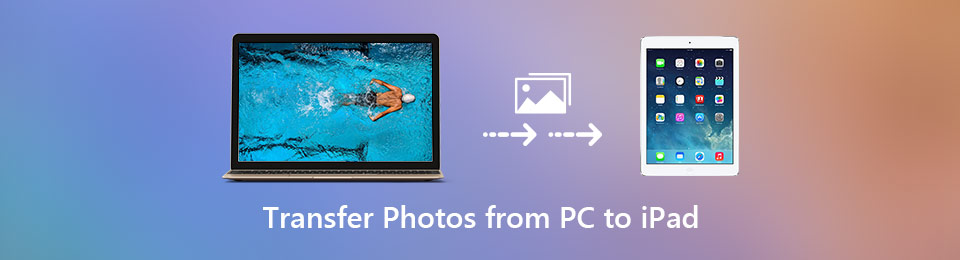

Gidslijst
- Deel 1. Breng foto's over van pc naar iPad met iCloud
- Deel 2. Breng foto's over van pc naar iPad met iTunes/Finder
- Deel 3. Breng foto's over van pc naar iPad met FoneTrans voor iOS
- Deel 4. Breng foto's over van pc naar iPad met Google Foto's
- Deel 5. Veelgestelde vragen Foto's overzetten van pc naar iPad
Als u een batch foto's op uw Windows-pc heeft waarvan u plannen maakt om naar de iPad te verhuizen, bent u op de juiste plek. U kunt vertrouwen op de iTunes-synchronisatiemethode om afbeeldingen van computer naar iPad te kopiëren. De meeste iOS-gebruikers houden echter niet van de manier waarop Apple gegevens overbrengt.
Gezien het feit, delen we eenvoudige manieren 3 om u te helpen foto's eenvoudig overzetten van pc naar iPad.
Met FoneTrans voor iOS geniet u van de vrijheid om uw gegevens van de iPhone naar de computer over te brengen. Je kunt niet alleen iPhone-tekstberichten overbrengen naar de computer, maar ook foto's, video's en contacten kunnen eenvoudig naar de pc worden verplaatst.
- Draag foto's, video's, contacten, WhatsApp en meer gegevens met gemak over.
- Bekijk een voorbeeld van gegevens voordat u de gegevens overdraagt
- iPhone, iPad en iPod touch zijn beschikbaar.
Deel 1. Breng foto's over van pc naar iPad met iCloud
Een manier om uw foto's van pc naar iPad over te zetten, is met uw iCloud. En er zijn twee manieren onder deze methode of iCloud die u op uw Windows-pc kunt doen. Het eerste is het overbrengen van uw foto's van de pc met iCloud.com en het volgende is het Windows iCloud-programma. Ontdek hoe u de overdracht kunt doen door deze twee en hun stappen te gebruiken.
Methode 1. Foto's overbrengen van pc naar iPad met iCloud.com:
Stap 1Zoek en bezoek eerst iCloud.com in uw zoekbrowser. En log in op uw Apple ID.
Stap 2Kies vervolgens in de hoofdinterface de Foto's icoon.
Stap 3Klik daarna in de linkerbovenhoek op de Upload foto's icoon.
Stap 4Selecteer ten slotte de foto's die u vanaf uw pc naar uw computer wilt uploaden.
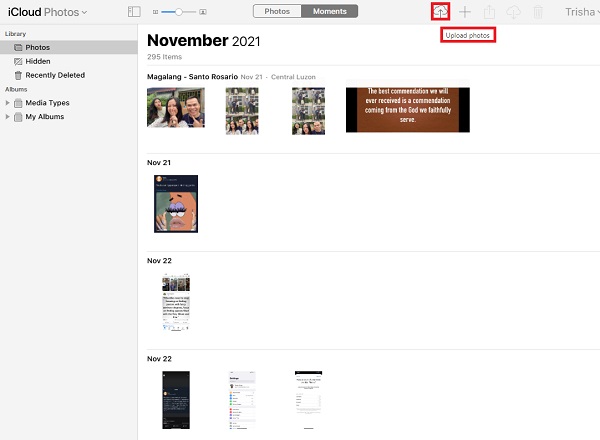
Dus als je naar je Foto's-app op je iPad kijkt, zie je deze foto's. De foto's die u van uw computer hebt overgezet, worden gesynchroniseerd vanwege uw iCloud.
Een ander ding is dat je met iCloud ook je foto's of bestanden kunt synchroniseren tussen Apple- en niet-Apple-apparaten. U kunt dus ook een iCloud-toepassing op uw computer downloaden. Houd er rekening mee dat u bij de volgende methode ervoor moet zorgen dat u de iCloud-foto's op uw iPad hebt ingeschakeld.
Methode 2. Breng foto's over van pc naar iPad met de iCloud-app op Windows:
Stap 1Het eerste dat u hoeft te doen, is iCloud voor Windows in de Microsoft Store downloaden om op uw pc te downloaden.
Stap 2Daarna wordt de app automatisch gestart. En log gewoon in op uw Apple ID die u op uw iPad gebruikt.
Stap 3Klik vervolgens op de Opties naast het pictogram Foto's en schakel de iCloud-fotobibliotheek door op het vakje ernaast te klikken.
Stap 4Zorg er dan voor dat de Upload nieuwe foto's en video's vanaf mijn pc zijn ingeschakeld. Klik onder deze optie op Veranderen om de map te selecteren met de foto's die u van uw pc naar uw iPad wilt overbrengen.
Stap 5Nadat de foto's zijn gesynchroniseerd, kunt u ze nu bekijken in de Foto's app op je iPad.
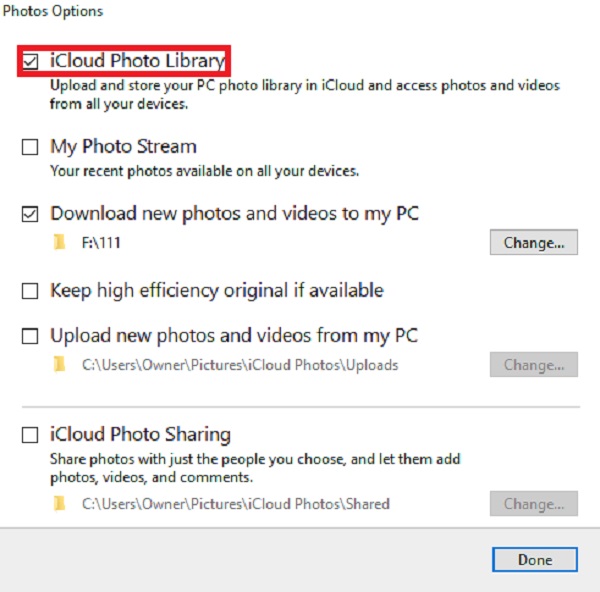
En dat is het! U kunt de foto's bekijken of bekijken op uw iPad die u van uw pc hebt overgezet. Vervolgens kunt u uw foto's ook vanaf uw pc of Mac overzetten met iTunes of Finder. Wil je weten hoe? Zie het volgende deel van dit bericht.
Met FoneTrans voor iOS geniet u van de vrijheid om uw gegevens van de iPhone naar de computer over te brengen. Je kunt niet alleen iPhone-tekstberichten overbrengen naar de computer, maar ook foto's, video's en contacten kunnen eenvoudig naar de pc worden verplaatst.
- Draag foto's, video's, contacten, WhatsApp en meer gegevens met gemak over.
- Bekijk een voorbeeld van gegevens voordat u de gegevens overdraagt
- iPhone, iPad en iPod touch zijn beschikbaar.
Deel 2. Breng foto's over van pc naar iPad met iTunes/Finder
Als het gaat om gegevensoverdracht, kan iTunes het eerste zijn en uw eerste optie zijn die in u opkomt, omdat u weet dat gebruikers met dit programma een kopie van hun iPhone of iPad kunnen maken en iOS-bestanden en -gegevens kunnen beheren. Maar je moet er rekening mee houden dat het je foto's van je iPad haalt en ze verwisselt met de nieuw gesynchroniseerde foto's. Dit zijn echter de stappen om uw foto's van pc naar iPad over te zetten met iTunes of Finder.
Stappen voor het overzetten van foto's van pc naar iPad met iTunes/Finder:
Stap 1Download en installeer eerst en vooral iTunes op uw pc.
Stap 2Wanneer iTunes automatisch wordt geopend na het installatieproces, sluit u uw iPad aan op de computer via een USB-kabel wanneer deze wordt geopend.
Stap 3Klik vervolgens op de iPhone apparaatpictogram op de hoofdinterface van iTunes. Selecteer vervolgens Foto's in de linkerkolomhoek.
Stap 4Controleer daarna de Sync foto's en vink het vakje aan naast de Geselecteerde map. Waar uw foto's zijn die u wilt overbrengen.
Stap 5Klik ten slotte op Solliciteer en wacht. Dat is het!
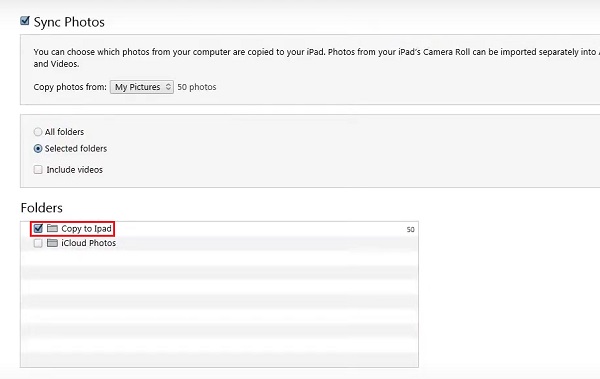
Hetzelfde en dezelfde procedure die u zult doen met de Finder-app op uw Mac. Zo kun je je foto's overzetten, of om precies te zijn, kopiëren vanaf je pc of computer met behulp van de iTunes-app. In het volgende deel hebben we een van de beste alternatieven die u kunt gebruiken om uw foto's van een pc naar uw computer over te zetten.
Met FoneTrans voor iOS geniet u van de vrijheid om uw gegevens van de iPhone naar de computer over te brengen. Je kunt niet alleen iPhone-tekstberichten overbrengen naar de computer, maar ook foto's, video's en contacten kunnen eenvoudig naar de pc worden verplaatst.
- Draag foto's, video's, contacten, WhatsApp en meer gegevens met gemak over.
- Bekijk een voorbeeld van gegevens voordat u de gegevens overdraagt
- iPhone, iPad en iPod touch zijn beschikbaar.
Deel 3. Breng foto's over van pc naar iPad met FoneTrans voor iOS
Bent u op zoek naar het beste alternatief om foto's van pc naar iPad over te zetten? Dit hulpmiddel moet iets voor jou zijn, FoneTrans voor iOS. FoneTrans voor iOS is een krachtig en betrouwbaar programma waarop u kunt vertrouwen bij het overbrengen van gegevens vanaf uw apparaten. Niet alleen dat, deze tool is beschikbaar voor zowel Mac als Windows. U kunt gegevens selectief verplaatsen tussen computers, iOS-apparaten, Finder en iTunes-bibliotheek. Bovendien ondersteunt het gegevens van verschillende apparaten. Met deze tool kunt u uw foto's zeker overbrengen van pc naar iPad. Ontdek hoe je dit doet door de onderstaande instructies te volgen.
Stappen voor het overbrengen van foto's van pc naar iPad met FoneTrans voor iOS:
Stap 1Ga eerst naar de officiële website van FoneTrans voor iOS om het te downloaden en op uw computer te installeren.
Stap 2Nadat het installatieproces is voltooid, wordt het automatisch geopend, sluit u uw iPad aan op uw computer. En je ziet de details van je iPad. Klik vervolgens op de Foto's optie in de linkerkolomhoek.

Stap 3Vervolgens begint het uw foto's van uw iPad te laden. Klik vervolgens op de Toevoegen knop en kies Bestand toevoegen.
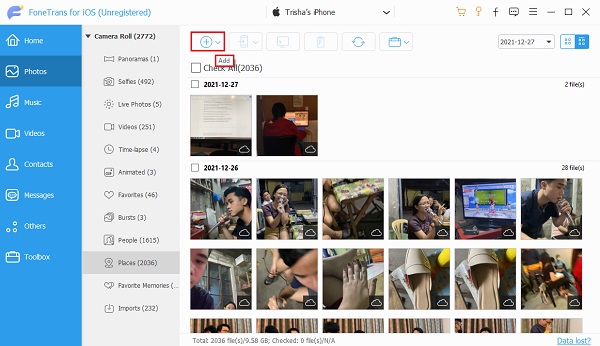
Stap 4Zoek daarna de map op uw computer waar de foto's staan die u wilt overbrengen. Selecteer vervolgens de afbeeldingen. En klik Openen.
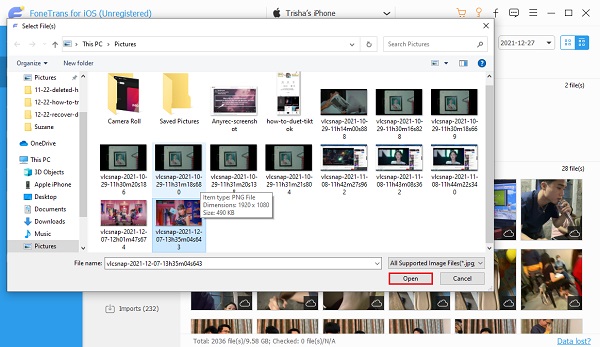
Stap 5Wacht tot de foto's zijn overgedragen, en dat is alles!
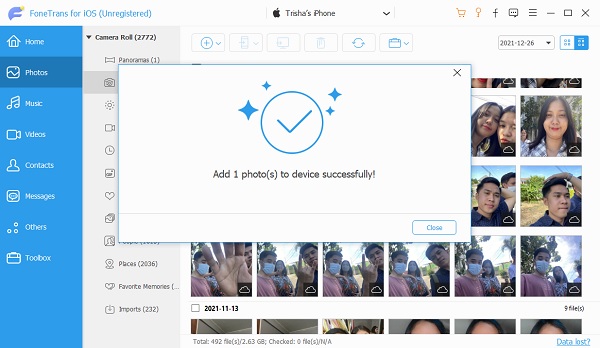
Als u ten slotte uw foto's met succes hebt toegevoegd of overgezet van uw pc naar uw iPad, kunt u ze bekijken en openen op uw iPad. Met behulp van deze tool kunt u uw foto's inderdaad met veel gemak overbrengen. Bovendien vereiste het niet veel dingen, je kunt gewoon je telefoon aansluiten en beginnen met overzetten. In het vierde deel van dit bericht leer je ook om foto's te delen met Google Drive.
Deel 4. Breng foto's over van pc naar iPad met Google Foto's
Google Foto's is een andere online gegevensopslag waarmee u uw foto's kunt synchroniseren en opslaan op verschillende pc's, smartphones en tablets. Houd er echter rekening mee dat u slechts een gratis opslaglimiet van 15 GB krijgt voor het opslaan van uw gegevens. Dus als u meer dan die opslagruimte wilt overdragen, moet u uw abonnement vergroten of upgraden. En hier zijn de stappen om foto's van uw pc over te zetten naar de iPad met Google Foto's.
Stappen voor het overbrengen van foto's van pc naar iPad met Google Foto's:
Stap 1Ga eerst naar de Google Foto's-site en log in op uw Google-account.
Stap 2Klik vervolgens in de linkerkolom op de knop Uploaden. Dan klikken Computer. Selecteer vervolgens de foto's die u wilt overzetten of kopiëren van uw pc naar uw iPad.
Stap 3Daarna zal er een melding verschijnen en vervolgens Kies je uploadgrootte. Klik vervolgens op Doorgaan. Vervolgens wordt het geüpload naar Google Foto's. U kunt ook op de . klikken Toevoegen aan album, waar u uw foto's gemakkelijk kunt terugvinden wanneer u ze op uw iPad ziet.
Stap 4Open vervolgens op uw iPad Google Foto's. Zoek vervolgens het album waar de geüploade foto's zich bevinden om ze op uw iPad te verplaatsen.
Stap 5Kies daarna de foto's en klik vervolgens op de Delen icoon. Tik ten slotte op de Bespaar naar apparaat. En dat is het!
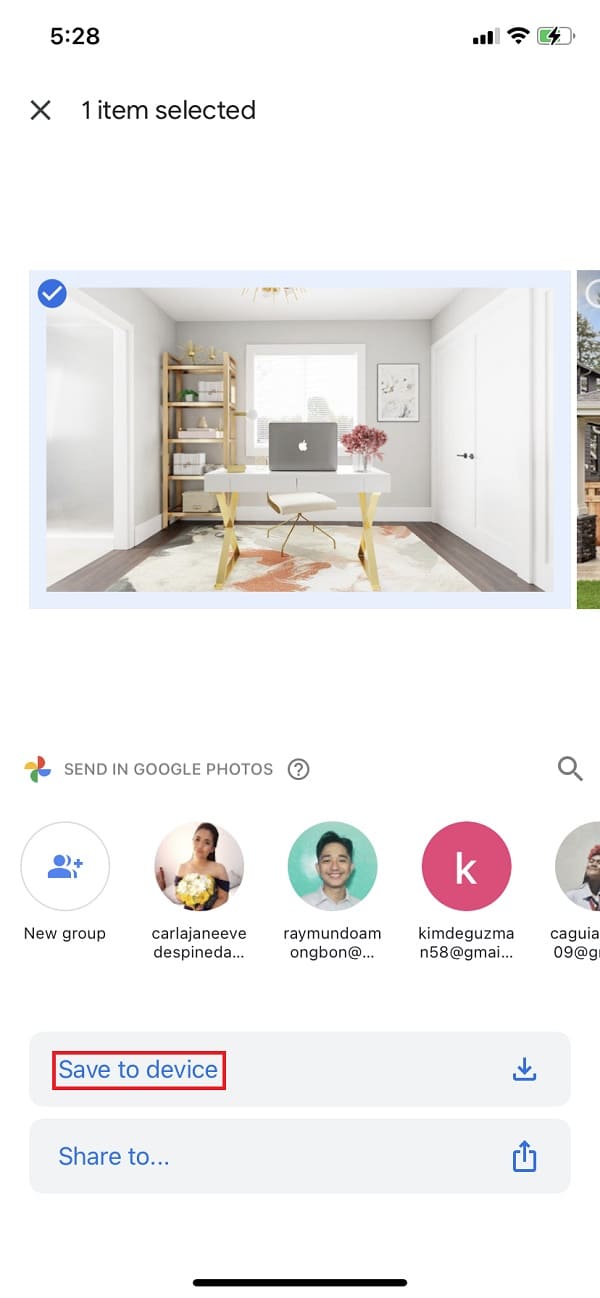
Zo zet je met Google Foto's je foto's van de pc naar je iPad. Er zijn echter veel processen goed, in tegenstelling tot de eerder geïntroduceerde methoden. Toch is het met deze applicatie mogelijk om uw foto's van pc naar iPad te delen.
Deel 5. Veelgestelde vragen Foto's overzetten van pc naar iPad
1. Heeft het overzetten van foto's van pc naar iPad invloed op de kwaliteit van de foto's?
Het kan een ja of een nee zijn, omdat het afhangt van de methode die u hebt gebruikt om de kwaliteit van uw foto's over te brengen.
2. Kan ik een map met foto's overzetten van een pc naar een iPad?
Natuurlijk is het mogelijk! Met de hulp van FoneTrans voor iOS die hierboven is besproken, kunt u niet alleen foto's selectief overzetten of kopiëren of alleen afbeeldingen kiezen, er is een optie waarbij u op de knop Toevoegen klikt, u selecteert Bestand toevoegen of Map toevoegen. Wanneer u op de knop Bestand toevoegen klikt, worden alle afbeeldingen in de gekozen map ook toegevoegd aan uw iPad Foto's-app.
Conclusie
Om dit af te ronden, dit zijn de top 6 beproefde methoden die u kunt gebruiken als u uw foto's van pc naar uw iPad wilt overbrengen. Bovendien kunt u zeker op deze manieren vertrouwen, want we hebben de beste benaderingen voor uw probleem gekozen. Maar onder deze methoden is deze tool opmerkelijk vanwege zijn functies en beste prestaties, FoneTrans voor iOS. Toch zal het altijd uw beslissing zijn welke manier u wilt gebruiken.
Met FoneTrans voor iOS geniet u van de vrijheid om uw gegevens van de iPhone naar de computer over te brengen. Je kunt niet alleen iPhone-tekstberichten overbrengen naar de computer, maar ook foto's, video's en contacten kunnen eenvoudig naar de pc worden verplaatst.
- Draag foto's, video's, contacten, WhatsApp en meer gegevens met gemak over.
- Bekijk een voorbeeld van gegevens voordat u de gegevens overdraagt
- iPhone, iPad en iPod touch zijn beschikbaar.
